Telefonen/nettbrettet fra HUAWEI responderer ikke eller responderer tregt
| Telefonen/nettbrettet fra HUAWEI responderer ikke eller responderer tregt |
Det er normalt at telefonen/nettbrettet slutter å respondere i en liten periode etter en systemoppdatering. Hvis dette problemet oppstår utenom en systemoppdatering, kan du gjøre følgende for å feilsøke.
Årsaker til hvorfor telefonen/nettbrettet kan fryse etter en systemoppdatering: Systemet optimerer apper etter at enheten har blitt oppdatert. I løpet av denne prosessen kan det hende at alle ressursene på enheten tas i bruk og gjør at enheten virker treg eller slutter å respondere. Det anbefales at du lader telefonen/nettbrettet i minst to timer med skjermen av etter en systemoppdatering, og deretter starter enheten på nytt for å sørge for at optimaliseringen fullføres helt.
1. Frigjør lagringsplass og ledig minne
Hvis enheten ikke har nok lagringsplass eller minne, kan appen slutte å respondere under bruk. Åpne Telefon-behandling/Nettbrettbehandling, og kjør en systemopprydding.
Åpne Telefon-behandling/Nettbrettbehandling, og trykk på OPTIMER. Når optimaliseringen er fullført, vil Telefon-behandling/Nettbrettbehandling vise resultatene og anbefalte innstillinger. Følg instruksjonene på skjermen for å fullføre innstillingene.

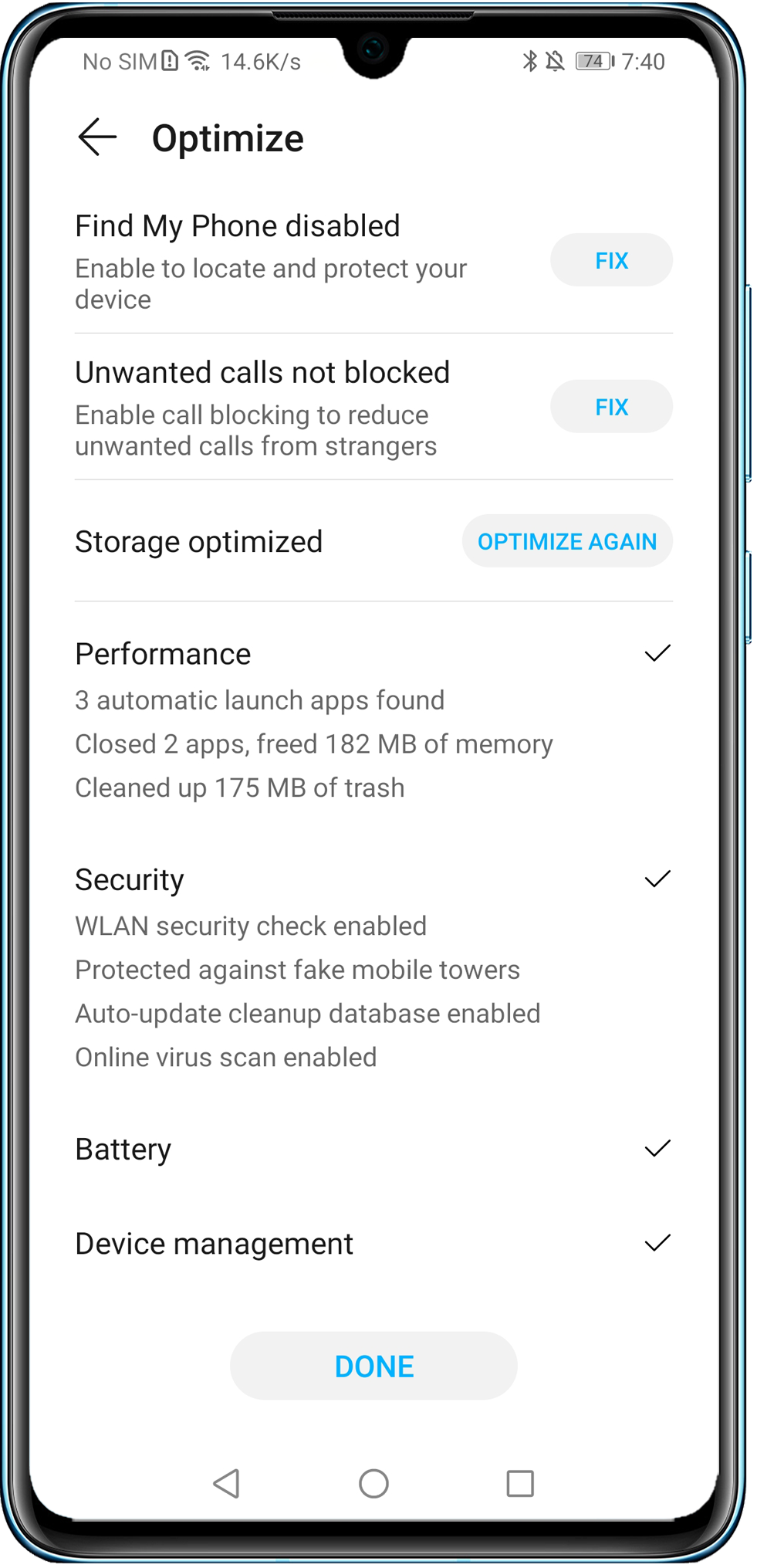
Åpne Telefon-behandling/Nettbrettbehandling, og trykk på Opprydding. Etter at skanningen er fullført, berør Slett ved siden av elementene som skal ryddes. Slett unødvendige filer eller avinstaller apper som du ikke bruker ofte, slik at du har minst 20 % ledig lagringsplass.
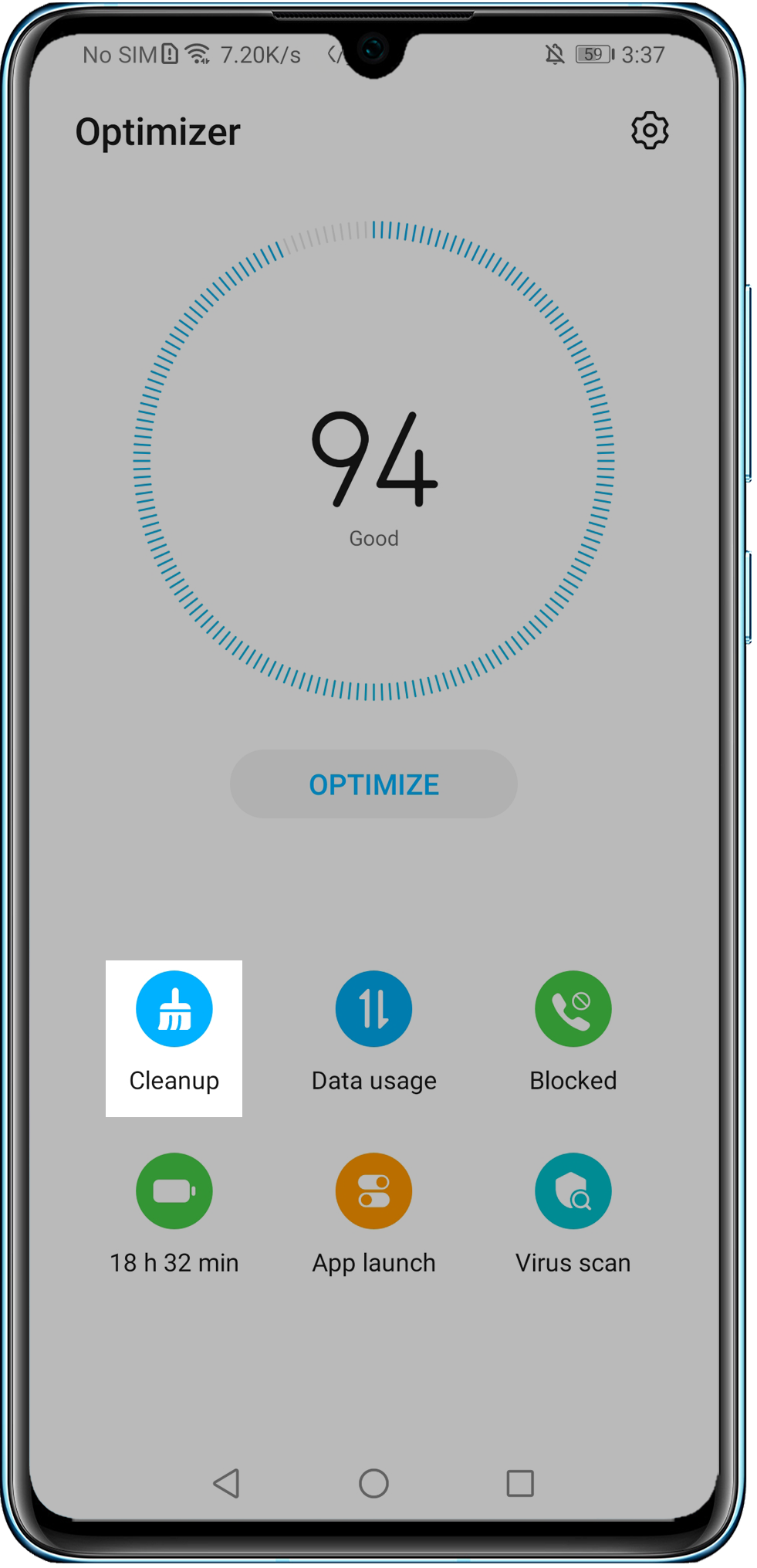
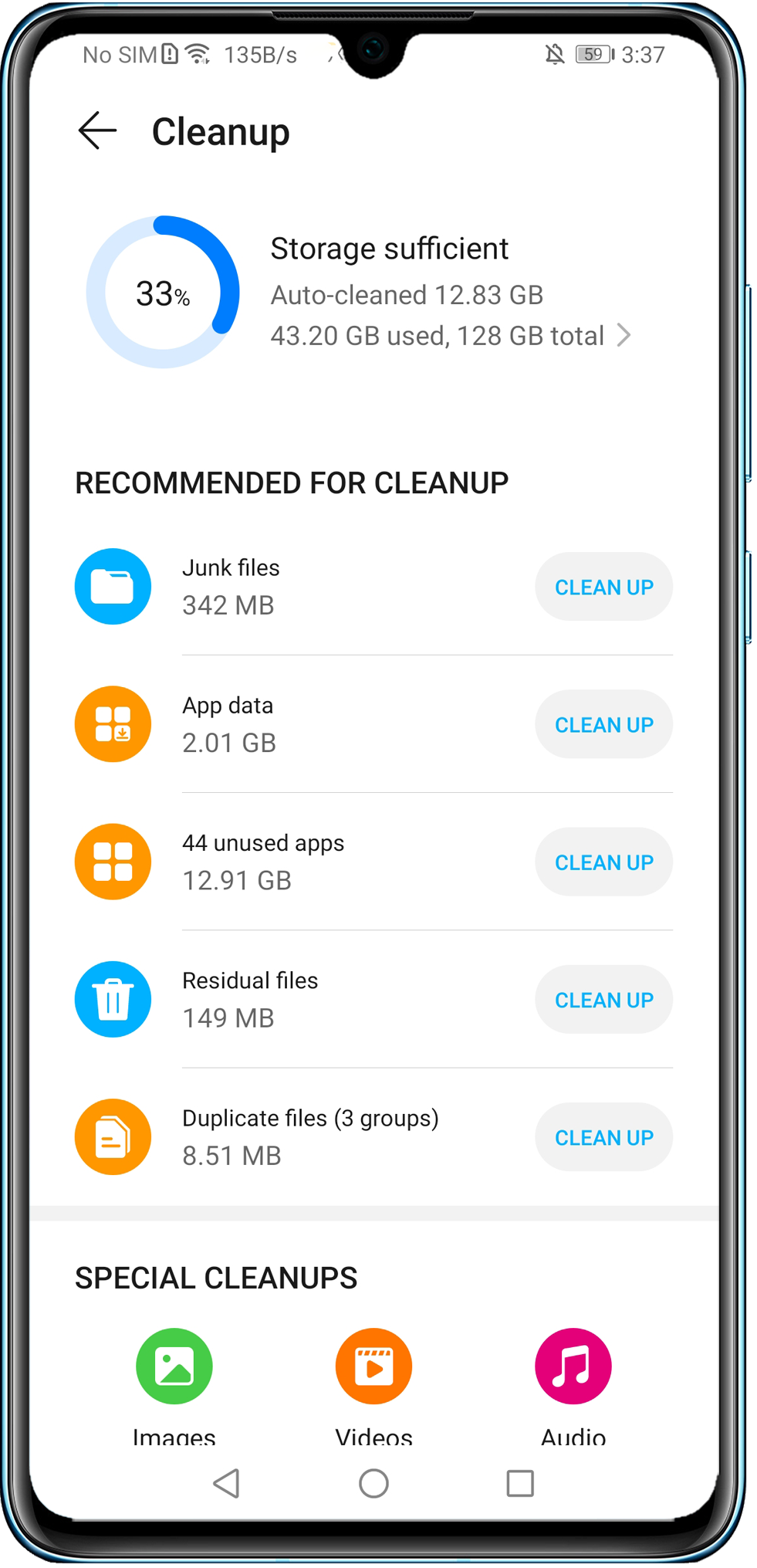
2. Start enheten på nytt
Start enheten på nytt, og prøv igjen. Når du starter enheten på nytt, vil den stoppe apper som kjører og gjøre enheten mindre utsatt for å slutte å respondere.
3. Kontroller om enheten er for varm eller blir ladet for øyeblikket
Overopphetingsbeskyttelsen på enheten kan sette begrensninger på systemytelsen. Det anbefales at du unngår å bruke enheten mens den lades, samt at du reduserer skjermlysstyrken og deaktiverer energikrevende apper og funksjoner som for eksempel Bluetooth og NFC.
4. Kontroller minnekortet
- For mange filer på minnekortet kan gi trege lese- og skrivehastigheter. Det anbefales at du har minst 10 % ledig lagringsplass. Du kan fjerne unødvendige filer på minnekortet eller sikkerhetskopiere viktige data og formatere minnekortet.
- Minnekortet kan være defekt. Hvis enheten har gitt deg beskjed om at minnekortet er defekt, erstatt minnekortet ved første anledning.
- Hvis standard lagringsplassering på enheten er satt til et minnekort, endre standard lagring til intern lagring og prøv igjen.
5. Deaktiver Strømsparingsmodus og sørg for at du har nok batteri
Deaktiver Strømsparingsmodus ved å gå til /Ultra-strømsparingsmodus. Du må også huske på å holde batterinivået over 20 %. Hvis Strømsparingsmodus er aktivert eller batterinivået er for lavt, vil enheten begrense enkelte funksjoner for å forlenge batterilevetiden.

6. Avinstaller tredjeparts systembehandlingsapper for telefonen/nettbrettet
Avinstaller tredjeparts systembehandlingsapper som er installert på telefonen/nettbrettet da disse kan komme i konflikt med den forhåndsinstallerte Telefon-behandling/Nettbrettbehandling-appen og gjøre enheten treg.
7. Kontroller om telefonen/nettbrettet laster ned, kopierer eller overfører filer for øyeblikket
Hvis enheten laster opp eller ned filer, bilder, videoer, apper, kopierer data (for eksempel fra Filer), eller overfører data (for eksempel via Phone Clone og Huawei Share), kan det hende at enheten bruker lenger tid på å respondere. I så fall må du vente til oppgaven er fullført eller avbryte oppgaven.
Du kan sveipe ned fra statuslinjen for å se fremgangen til filopplastingen/filnedlastingen og filoverføringen.
8. Oppdater systemversjonen
- Hvis enheten er rootet, må den gjenopprettes til fabrikkinnstillingene. Kontakt Huaweis kundeservice for mer informasjon.
- Hvis enheten fremdeles responderer tregt, sørg for at systemet er oppdatert. Nyere versjoner gir som oftest bedre ytelse. For å oppdatere enheten åpner du Innstillinger, søker etter og åpner Programvareoppdatering, og trykker på Se etter oppdateringer.
9 Tilbakestill telefonen
Sikkerhetskopier viktige filer og Tilbakestill telefonen, og sjekk deretter om problemet er løst.
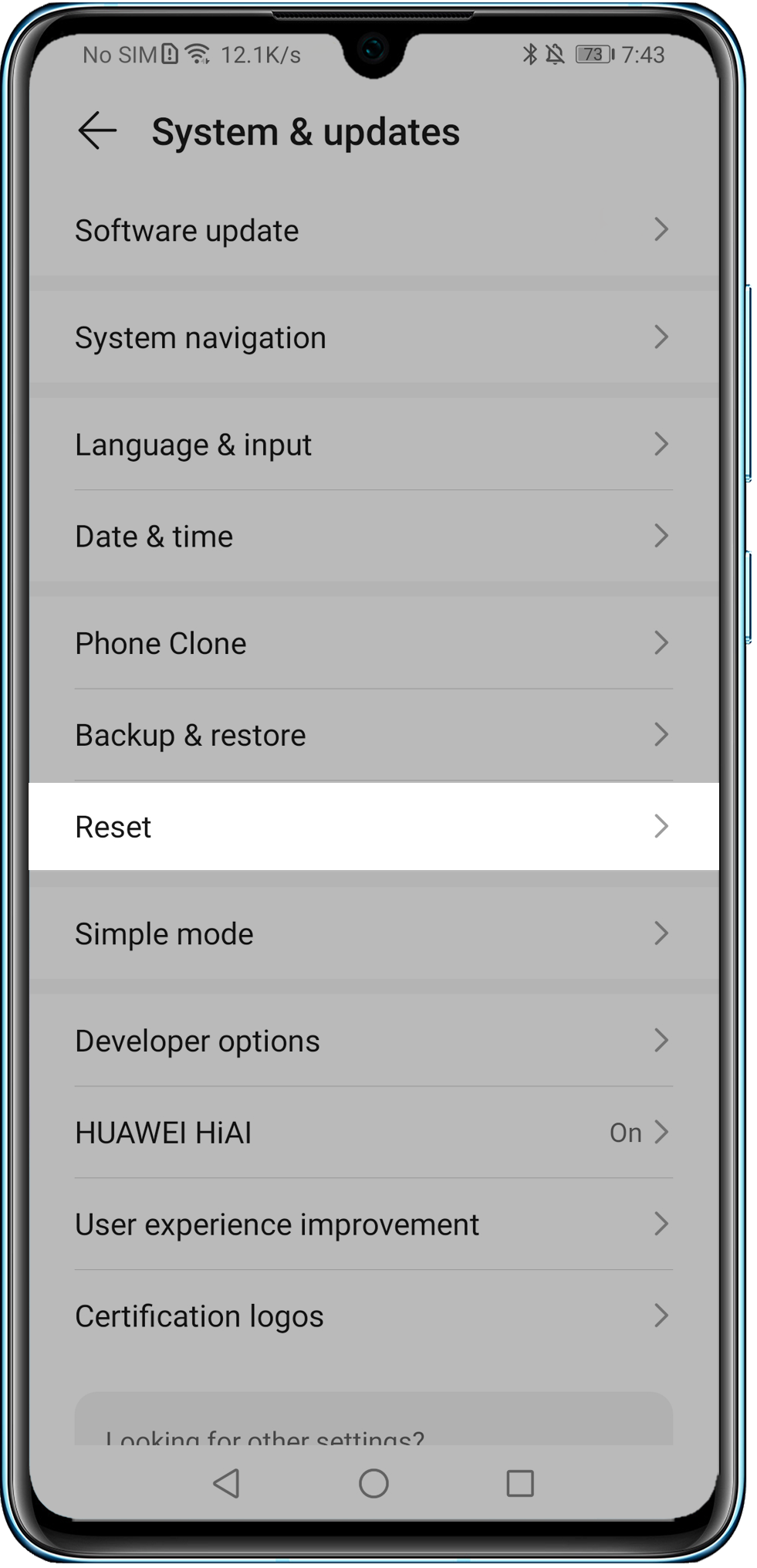
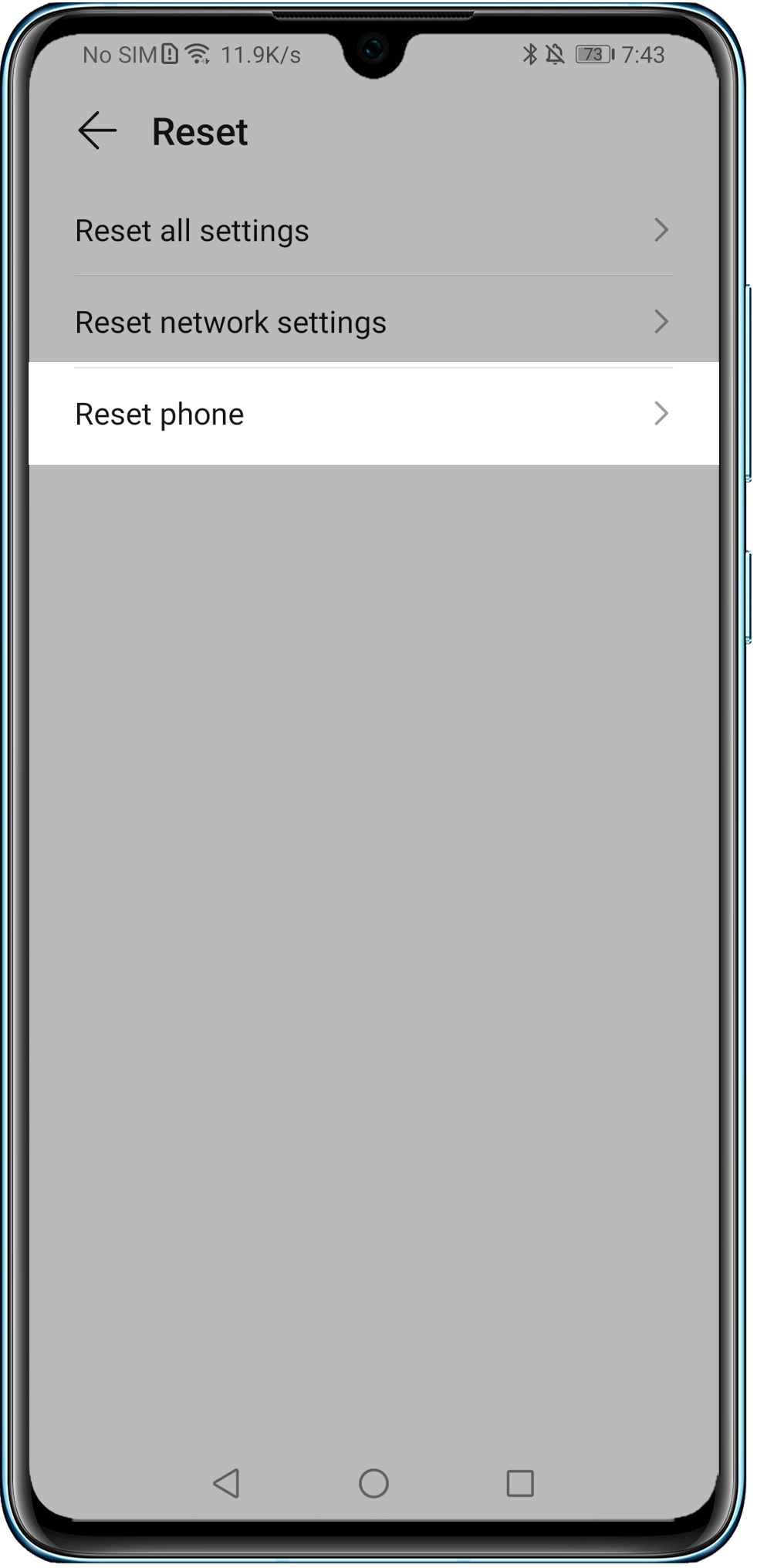
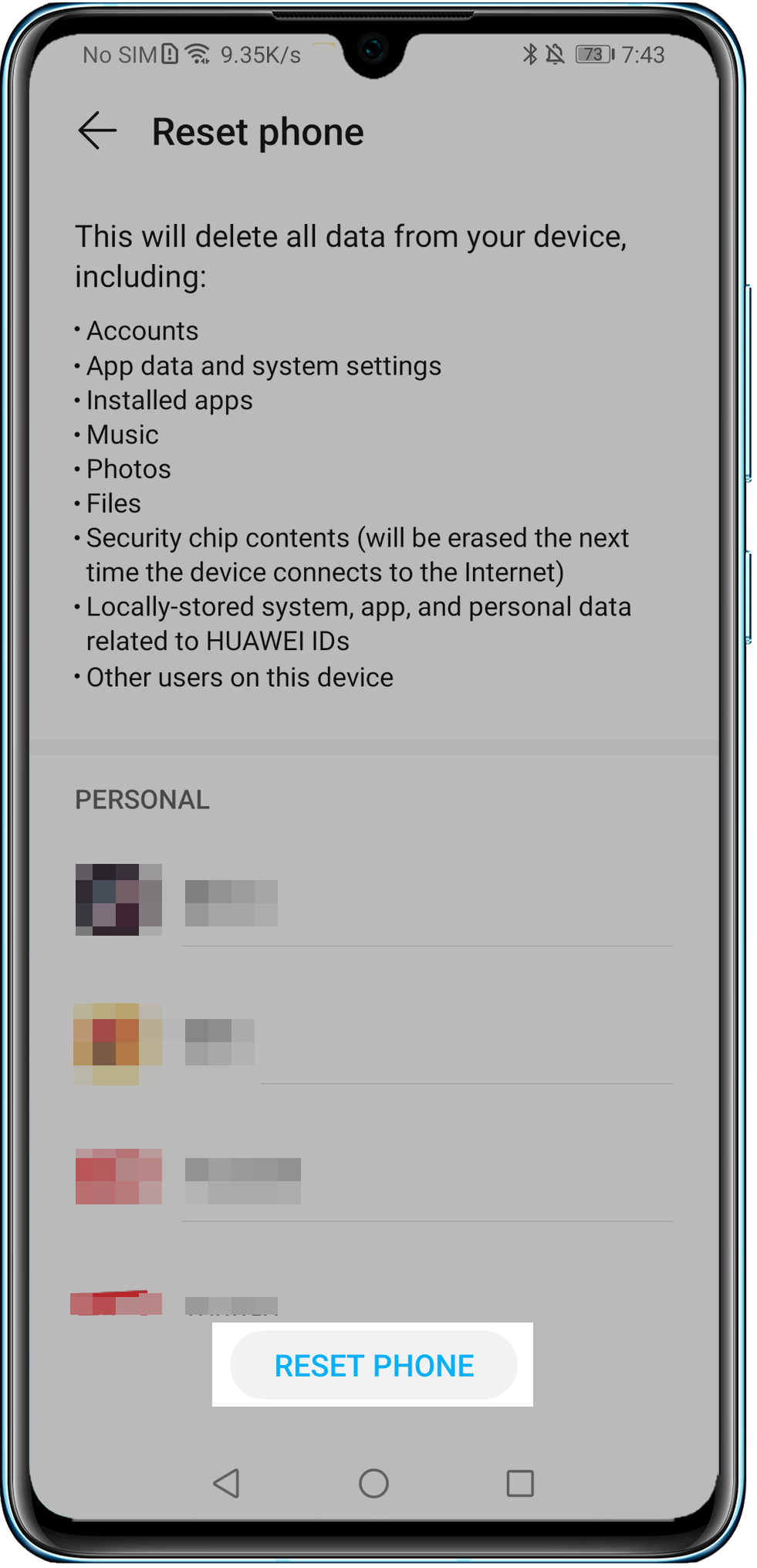
10. Hvis problemet vedvarer
Det anbefales at du lader telefonen over natten eller i mer enn 40 minutter med skjermen av for å gi telefonen tid til å kjøre en minnedefragmentering som kan løse problemet.
